I likhet med ringetone kan du ofte endre låseskjerm bakgrunnsbilde for iPhone / Android for å få et bedre humør. Både iOS og Android-enhet gjør det enkelt å endre bakgrunnsbildet til låseskjermen. Den vanskelige delen er at du ikke finner et passende tapet med letthet. Selv om du har tilgang til tusenvis av bakgrunnsbilder på låseskjermen på internett, kan du fremdeles ikke finne et bakgrunnsbilde du virkelig liker.
Noen ganger, når du vil angi favorittbildet ditt som bakgrunnsbilde på låseskjermen, bare for å finne ut at bakgrunnsbildet ikke passer til skjermen. Hvor kan du få det vakre bakgrunnsbildet for låseskjerm for iPhone og Android-telefon? Hvordan endrer du bakgrunnsbilde på låseskjermen? Vi viser deg 10 flotte nettsteder og apper for deg å laste ned bakgrunnsbilder til låseskjerm. Videre vil vi fortelle deg hvordan du endrer bakgrunnsbilder til låseskjermen. Bare fortsett å lese for å finne det beste svaret.
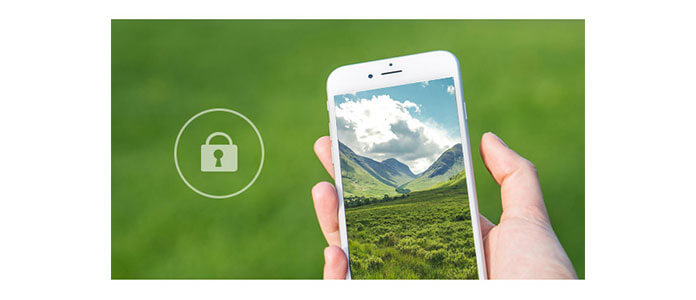
Hvis du prøver å få et nytt utseende for mobiltelefonen din, kan du enkelt gjøre det ved å endre bakgrunnsbilde på låseskjermen.
Tradisjonen måte er å last ned bakgrunnsbilder online og overføre til telefon for innstillinger.
Her introduserer vi deg med 5 flotte bakgrunnsbilder for låseskjerm for deg å laste ned favoritt bakgrunnsbilder.
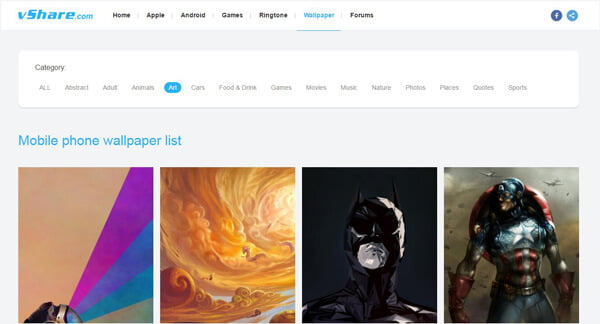
vShare er et populært bakgrunnsbilde for låseskjerm som gir millioner av bakgrunnsbilder til iOS- og Android-enheten din. Det tilbyr mange kategorier du kan velge mellom, for eksempel abstrakt, dyr, kunst, biler, spill, filmer, musikk, sport og mer. Du kan enkelt finne bakgrunnsbilder som du er interessert i. Dessuten kan du gratis laste ned mange gratis apper, spill, ringetoner på dette nettstedet.
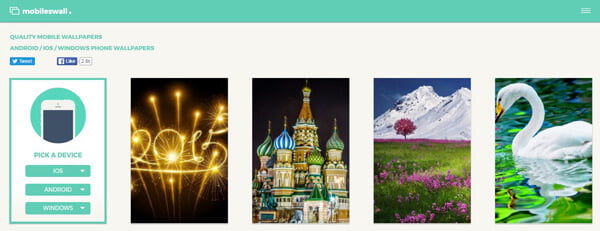
mobilvegg er designet med et kortfattet grensesnitt som hjelper deg enkelt å bla gjennom og finne de foretrukne bakgrunnsbilder til låseskjermen. Den lar deg velge enhetsmodell, og tilbyr deg riktig innhold. Hvis du vil laste ned noen HD-bakgrunnsbilder til iPhone / Android gratis, kan det være et godt alternativ. Du kan klikke på "Meny" -ikonet i det stående hjørnet for å vise forskjellige kategorier. Du har også lov til å laste ned bakgrunnsbilder til Windows-låsskjermbilder fra dette nettstedet.
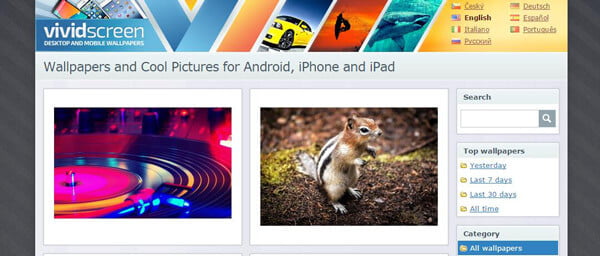
levende skjerm er et annet populært bakgrunnssted for låseskjermbilder for iOS- og Android-brukere. Annerledes med mobilwall, betaler det mindre oppmerksomhet til grensesnittet. Den setter kategorilisten på høyre side av vinduet. Du kan direkte angi bilde som bakgrunnsbilde for din Windows- og Mac OS-datamaskin. Dessuten kan du velge forskjellige størrelser på Android-enheten din og iPhone.
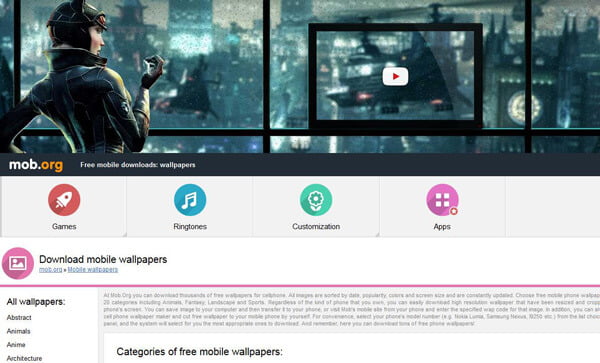
mob.org huser tusenvis av gratis høykvalitets bakgrunnsbilder for iPhone og Android-telefon. Du kan enkelt finne bakgrunnsbilder til låseskjermen i henhold til kategoriene som Anime, Merker, Kino, Mat, Morsom, Spill, Sport og så videre. Dessuten kan du gratis laste ned ringetoner, apper, spill, temaer på dette nettstedet.
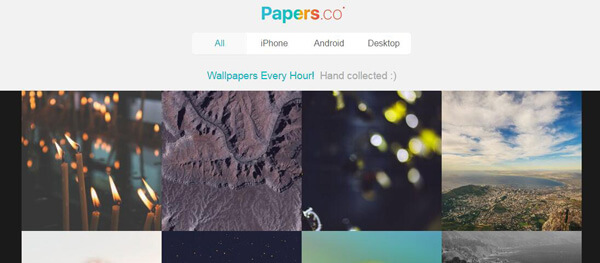
papers.co er et veldig elegant bakgrunnsbilde for låseskjerm for Android, iOS og andre enheter. Det gir forskjellige kategorier som dyr, eple, skjønnhet, uskarphet, sjø, mønster, plass, snø osv. Du kan direkte søke etter innholdet du leter etter i inntastingsboksen. Etter å ha valgt ditt foretrukne bakgrunnsbilde for låseskjerm, kan du gratis laste ned riktig størrelse i henhold til enheten din.
MISS IKKE: Hvordan gratis laste ned Android bakgrunn
I tilfelle du foretrekker å laste ned bakgrunnsbilder til låseskjerm på din iPhone eller Android-enhet, her lister vi opp fem flotte apper for låseskjerm bakgrunnsbilder til iOS / Android. Du kan laste ned hvilken som helst av dem og prøve.
◆ Wallpapers (bakgrunnsbilde-app for låseskjerm for Android)
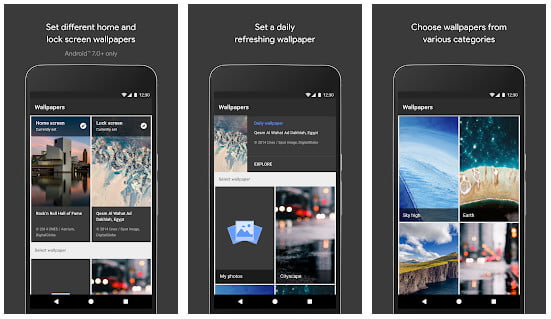
◆ Bakgrunns HD (bakgrunnsbilde-app for låseskjerm for Android)
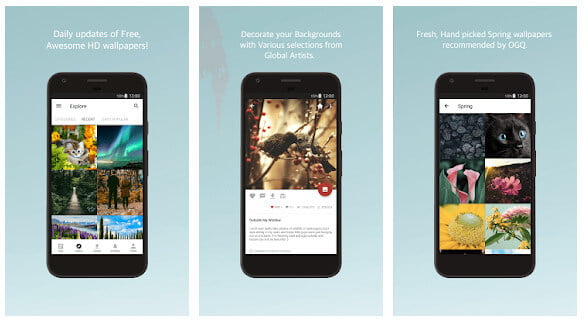
◆ Zedge (bakgrunnsbilde-app for låseskjerm for iOS / Android)
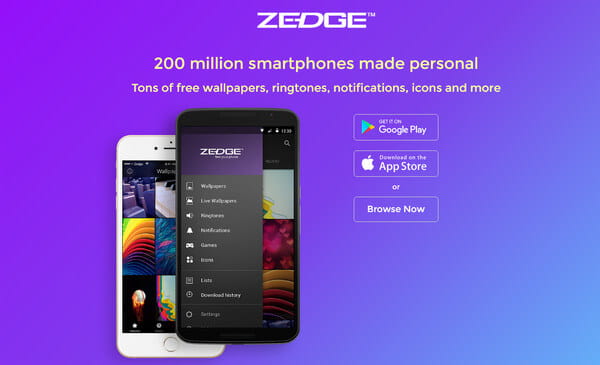
◆ Everpix (bakgrunnsbilde-app for låseskjerm for iPhone)

◆ Monogram Lite (bakgrunnsbilde-app for låseskjerm for iPhone)

For flere bakgrunnsapper med låseskjerm kan du enkelt finne mange andre resultater på App Store og Google Play.
1. Lås opp telefonen og trykk lenge på et tydelig område på startskjermen.
2. Trykk på "Bakgrunn"> "Hjem og låseskjermer".
3. Velg bakgrunnsbilde fra låseskjermen fra "Galleri", "Bilder", "Levende bakgrunnsbilder" eller "Bakgrunner". Sett deretter favorittbildet ditt som bakgrunnsbilde på låseskjermen.
1. Åpne fotomappen på din Android-telefon. Finn bildet du vil angi som bakgrunnsbilde på Android-skjermen.
2. Trykk på "Rediger" -knappen øverst til høyre. Trykk på "Bruk som" fra rullegardinlisten.
3. Trykk på "Bakgrunner" for å angi det valgte bildet som bakgrunnsbilde på låseskjermen.
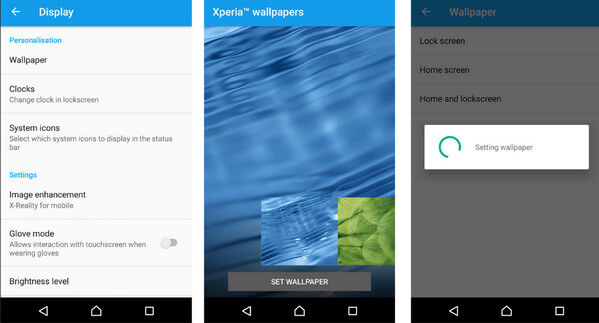
I denne delen er tapetet basert på situasjonen der du har lastet ned bakgrunnsbilde til iPhone.
1. Lås opp iPhone og åpne Setting-appen.
2. I Innstillinger klikker du på "Bakgrunn"> "Velg et nytt bakgrunn".
3. Velg et bilde du liker fra "Dynamic", "Stills", "Camera Roll" eller "Screenshots".
4. Juster bildet slik at det passer bedre på skjermen.
5. Trykk på "Sett"> "Sett låseskjerm".
Bare noen få trykk, kan du stille inn bildet som bakgrunnsbilde på iPhone-låseskjermen.
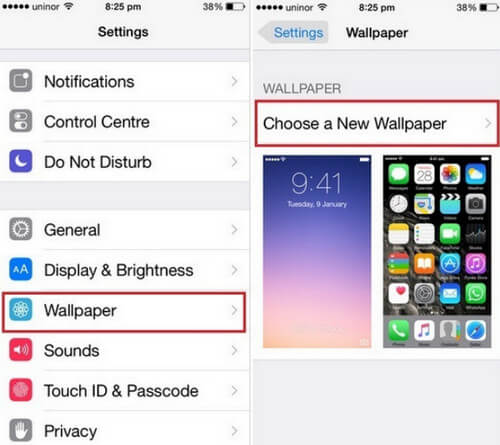
Hvis du har mange fantastiske fotosamlinger på datamaskinen din, kan det være lurt å overføre disse låseskjermtapetene til iOS-enheten din. Som vi alle vet, kan iTunes hjelpe deg med å gjøre den jobben. Men her anbefaler vi oppriktig en bedre iOS-dataoverføring for å hjelpe deg med å overføre bakgrunnsbilder. I løpet av noen få klikk kan du enkelt fullføre hele prosessen. Først må du gratis laste ned og installere det på din PC eller Mac.
1Start iOS Dataoverføring

Etter nedlasting, installer og kjør denne kraftige iOS dataoverføringsprogramvaren på datamaskinen din. Koble din iPhone til den med USB-kabel. Den kan automatisk gjenkjenne enheten din og vise den grunnleggende informasjonen i grensesnittet.
2Velg bakgrunnsbilder til låseskjerm

Klikk på "Bilder" på venstre kontroll av grensesnittet. Klikk deretter på "Legg til" -knappen og velg bakgrunnsmappen fra popup-vinduet.
3Overfør bakgrunnsbilder til iPhone
Etter å ha valgt bildene du vil overføre til iPhone, klikker du på "Åpne". Alle valgte bakgrunnsbilder blir flyttet til iPhone.
Sammenlignet med iTunes, kan denne metoden direkte overføre bakgrunnsbilder til låseskjerm til iOS-enhet uten å slette de originale filene. I tillegg til bilder, lar iOS Data Transfer deg overføre alle typer data mellom datamaskin og iPhone / iPad / iPod. For eksempel kan du gjøre det Overfør kontakter fra iPhone til iPhone og overfør iPhone-musikk til PC.
I denne artikkelen snakker vi hovedsakelig om bakgrunnsbilder til låseskjerm. Vi viser deg 10 flotte nettsteder og apper for deg gratis nedlasting av låseskjerm bakgrunnsbilde for Android / iPhone. Vi viser deg også hvordan du endrer bakgrunnsbilder på iOS og Android-enhet. I tillegg vil vi tilby en enkel måte å overføre data fra PC / Mac til iPhone. Håper du kan bedre takle låseskjermtapet etter å ha lest dette innlegget.
Du kan lære av denne videoopplæringen for å overføre bakgrunnsbilder fra PC / Mac til iPhone.

